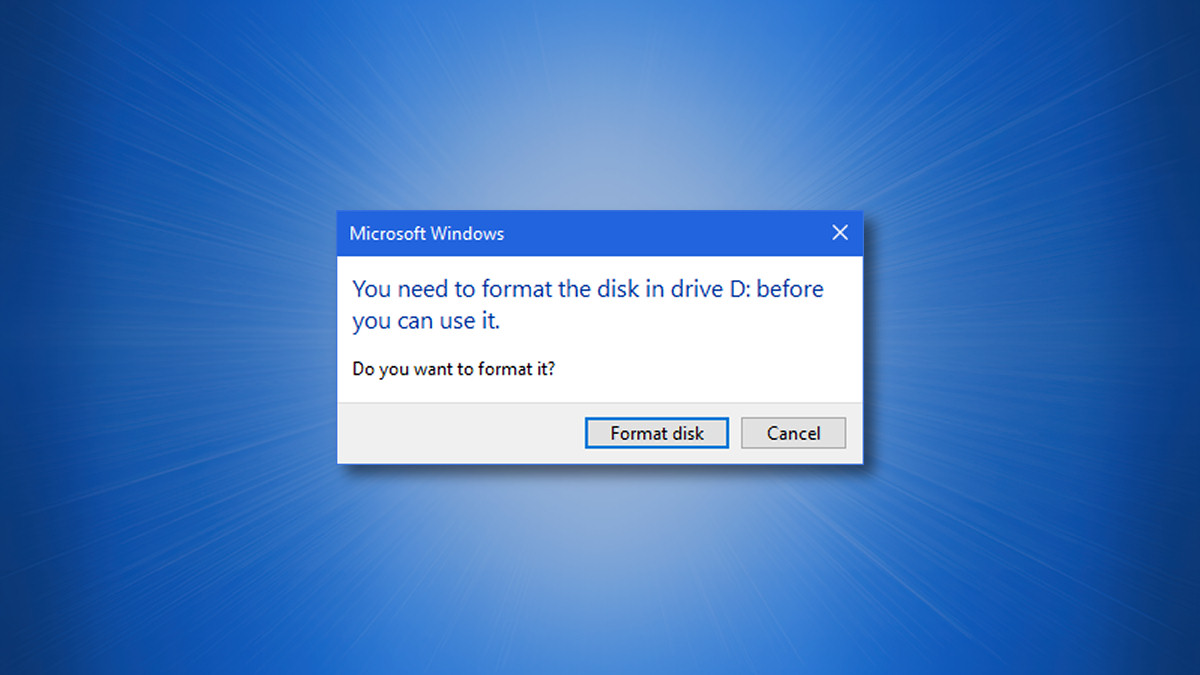
Hai mai collegato un’unità Mac nativa a un PC Windows 10? Se lo fai, vedrai un messaggio dall’aspetto spaventoso che ti chiede di formattare il disco. Perché Windows lo fa? Ti spiegheremo.
Windows non può leggere i file system Mac
Ecco la breve risposta tecnica per la richiesta spaventosa: le unità formattate per Mac utilizzano un file system che Windows 10 non può leggere e Windows vuole che tu riformatta l’unità Mac con un file system che Windows può capire. Sfortunatamente, la formattazione cancellerà anche tutti i dati sul disco, quindi non premere ancora il pulsante “Formatta disco”.
Ci sono altre opzioni, ma prima diamo uno sguardo più approfondito a cosa sta succedendo.
Una storia di due file system
Per impostazione predefinita, i computer Windows 10 e Macintosh utilizzano due diversi file system. Un file system è un metodo software che determina il modo in cui un sistema operativo scrive i dati su (e legge i dati da) un supporto di memorizzazione come un disco rigido o un’unità USB.
Windows 10 utilizza il file system NTFS e macOS attualmente utilizza APFS. (macOS utilizzava in precedenza HFS+ in macOS 10.12 e versioni precedenti.) Se formatti un’unità come APFS su un Mac, Windows 10 non la leggerà, perché APFS è un formato di file system proprietario creato da Apple.
Ad esempio, se inserisci un’unità USB formattata come APFS o HFS+ in un PC Windows 10, vedrai un pop-up di avviso che dice “Devi formattare il disco nell’unità [letter] prima di poterlo utilizzare. Vuoi formattarlo?” Quando viene visualizzato questo messaggio durante il tentativo di leggere un disco funzionante noto, fare sempre clic su “Annulla”.
Se fai clic su “Formatta disco” e prosegui con il processo di formattazione, perderai tutti i dati sul disco! E a Microsoft non importa, a quanto pare.

RELAZIONATO: Qual è la differenza tra APFS, Mac OS Extended (HFS+) ed ExFAT?
Allora perché Windows? Veramente Fai quello?
Se Microsoft lo volesse davvero, Windows potrebbe tentare di leggere le unità formattate per Mac. Potrebbe forse concedere in licenza la tecnologia APFS di Apple e includerla con Windows 10 o, per lo meno, avvisarti che hai inserito un’unità formattata per Mac e spiegare perché non può essere letta.
Invece, Windows 10 finge che il tuo disco Mac sia equivalente a un disco corrotto o non formattato e non si preoccupa se lo formatti accidentalmente e perdi tutti i tuoi dati. “Non è un mio problema!”, Dice Windows. Lo stesso vale per le unità formattate per Linux, ed è un frustrazione comune per utenti di computer multipiattaforma.
In questo giorno ed età di dispositivi IoT e coesistenza Linux e macOS, perché mai Windows cerca di cancellare tutto ciò che non capisce?
Le schede SD e le unità esterne sono preformattate. Che cosa può venire di buono da questo prompt?
Non c’è nemmeno un modo per spegnerlo. pic.twitter.com/4vm7Moh1eo
— Damien Guard (@damienguard) 30 aprile 2021
La ragione del comportamento ostile all’utente di Microsoft in questo caso particolare è la tradizione. Windows è stata a lungo la piattaforma di computer desktop dominante e può farla franca trattando i file system stranieri come se non esistessero.
Al contrario, macOS può leggere unità formattate NTFS (ma non può scriverci senza software aggiuntivo) e può anche leggere e scrivere il file system Windows legacy FAT32 e exFAT di Microsoft in un cenno alla compatibilità delle unità rimovibili tra i fornitori.
RELAZIONATO: Qual è la differenza tra FAT32, exFAT e NTFS?
C’è un modo per aggirarlo?
Se hai dati su un disco Mac che devi trasferire su un PC Windows 10, ci sono alcuni modi per aggirare il problema. Eccone alcuni.
- Trasferire i dati attraverso una rete: Puoi evitare del tutto un disco formattato per Mac e condividere file su una LAN, inviarli tramite un servizio di backup basato su cloud come Dropbox o persino inviarti tramite e-mail alcuni file come allegati.
- Installa uno strumento di terze parti: Alcuni fornitori di terze parti creano utilità che consentono di leggere unità formattate per Mac su Windows. Linux Reader di DiskInternals è uno strumento freeware che legge le unità APFS ma non le scrive. APFS per Windows di Paragon è un prodotto commerciale ($ 50) che consente di leggere e scrivere unità APFS. Per le unità HFS+, puoi installare HFSExplorer, un’utilità gratuita che legge le unità formattate per Mac meno recenti.
- Crea un’unità leggibile su Mac e PC: Se hai ancora il Mac che ha scritto il disco disponibile (e spazio per eseguire il backup dei dati sul disco), puoi riformattare il tuo disco Mac con il file system exFAT, che cancellerà l’unità, quindi esegui prima il backup e poi copia i file sull’unità. Windows e macOS supportano entrambi completamente la lettura e la scrittura di unità exFAT, poiché si tratta di un file system standard del settore per supporti flash rimovibili.
Se ci chiedi, è tempo che Windows tratti gli altri file system con il rispetto che meritano. Al giorno d’oggi viviamo in un vivace mondo multipiattaforma e i prodotti Microsoft dovrebbero riflettere questa realtà. Semmai, il recente abbraccio di Microsoft a Linux costituisce un buon esempio di come andare avanti. Nel frattempo, resisti alla tentazione di riformattare e buona fortuna!
RELAZIONATO: Come leggere un’unità formattata per Mac su un PC Windows
